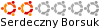Opracowane na podstawie https://wiki.ubuntu.com/Grub2#Recover%2 ... a%20LiveCD
Uruchom płytę Ubuntu LiveCD.
Otwórz Terminal (Programy / Akcesoria / Terminal) i wykonaj polecenie:
Kod: Zaznacz cały
sudo fdisk -lKod: Zaznacz cały
$ sudo fdisk -l
Dysk /dev/sda: 30.1 GB, bajtów: 30060527616
głowic: 255, sektorów/ścieżkę: 63, cylindrów: 3654
Jednostka = cylindrów, czyli 16065 * 512 = 8225280 bajtów
Rozmiar sektora (logiczny/fizyczny) w bajtach: 512 / 512
Rozmiar we/wy (minimalny/optymalny) w bajtach: 512 / 512
Identyfikator dysku: 0x316f8b07
Urządzenie Rozruch Początek Koniec Bloków ID System
/dev/sda1 1 1044 8385898+ 83 Linux
/dev/sda2 1045 3654 20964825 83 Linux
Dysk /dev/sdb: 80.0 GB, bajtów: 80026361856
głowic: 255, sektorów/ścieżkę: 63, cylindrów: 9729
Jednostka = cylindrów, czyli 16065 * 512 = 8225280 bajtów
Rozmiar sektora (logiczny/fizyczny) w bajtach: 512 / 512
Rozmiar we/wy (minimalny/optymalny) w bajtach: 512 / 512
Identyfikator dysku: 0x6877f7e6
Urządzenie Rozruch Początek Koniec Bloków ID System
/dev/sdb1 * 1 9729 78148161 7 HPFS/NTFSZamontuj główny system plików.
Kod: Zaznacz cały
sudo mount /dev/sda1 /mntKod: Zaznacz cały
sudo mount /dev/sda2 /mnt/bootKod: Zaznacz cały
sudo mount --bind /dev /mnt/devKod: Zaznacz cały
sudo chroot /mntJeżeli potrzebujesz dokonać ustawień w opcjach GRUBa wykonaj polecenie:
CTRL+O - zapisuje ustawienia; CTRL+X wychodzi z edytora
Kod: Zaznacz cały
nano /etc/default/grubKod: Zaznacz cały
update-grubAby zainstalować GRUB 2 w MBR wykonaj:
Kod: Zaznacz cały
grub-install /dev/sdaKod: Zaznacz cały
grub-install --recheck /dev/sdaNastępnie odmontuj zamontowane uprzednio urządzenia:
Jeżeli nie montowałeś oddzielnej partycji /boot opuść drugie polecenie.
Kod: Zaznacz cały
sudo umount /mnt/dev
sudo umount /mnt/boot
sudo umount /mntJeżeli na dysku masz zainstalowane inne systemy operacyjne, po uruchomieniu Linuksa otwórz Terminal (Programy / Akcesoria / Terminal) i wykonaj:
Kod: Zaznacz cały
sudo update-grub
sudo grub-install /dev/sda